Bild transparent machen unter Windows und Mac
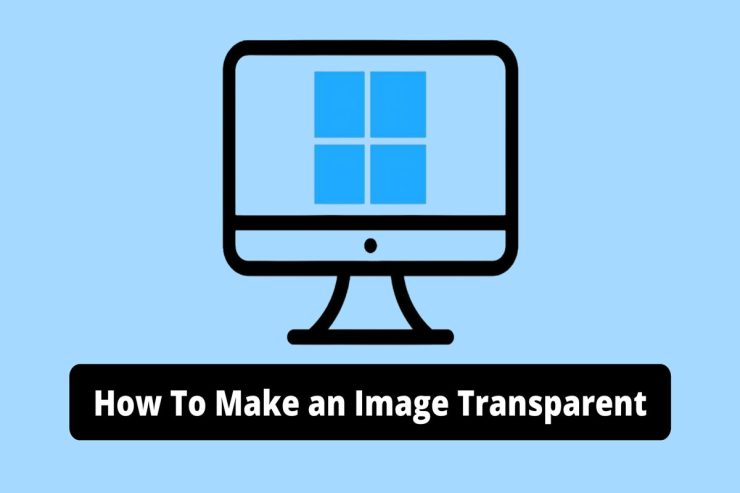
Wichtige Begriffe: Alphakanal — ein zusätzlicher Kanal in Bildern, der Transparenz speichert.
Übersicht: Wann geht Transparenz, wann Freistellung
Transparenz bedeutet, dass ein Bildteil durchsichtig wird (Alpha‑Kanal). Freistellen heißt, den Hintergrund vollständig entfernen, sodass nur das Motiv bleibt. Für einfache Transparenzänderungen genügt oft PowerPoint/Word; für saubere Freistellungen mit komplexen Kanten braucht man ein Freistell‑Tool oder Bildbearbeitung.
Methoden, um ein Bild unter Windows oder Mac transparent zu machen
Unten finden Sie praktikable Methoden mit Schritt‑Anleitungen, Hinweisen und Bildern. Wählen Sie die Methode nach Ziel: schnelle Opazitätsänderung vs. Hintergrund entfernen.
1. Microsoft Paint 3D — nur Windows
Paint 3D ist auf Windows 8/10/11 meist vorinstalliert und eignet sich für einfache Transparenzanpassungen:
- Starten Sie Paint 3D und klicken Sie auf Menü.
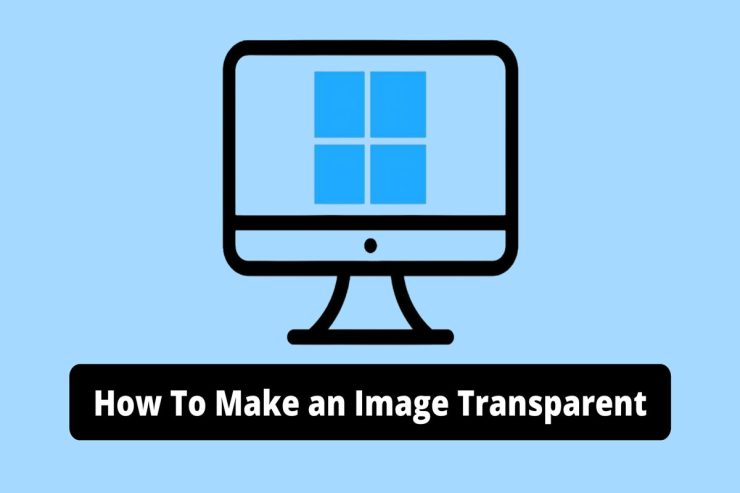
- Klicken Sie auf Öffnen → Dateien durchsuchen und wählen Sie Ihr Bild.
- Wählen Sie im rechten Bereich den Reiter Pinsel oder das Bildobjekt.
- Stellen Sie über die Option Opazität den gewünschten Transparenzgrad ein. Ziehen Sie den Schieberegler nach links, um das Bild transparenter zu machen.
Tipp: Paint 3D kann auch Objekte ausschneiden und als PNG mit Transparenz speichern, wenn Sie die Auswahl korrekt als Bild mit transparentem Hintergrund exportieren.
2. Microsoft Publisher
Publisher bietet einfache Werkzeuge zur Farbtransparenz; es ist nützlich bei flachen Hintergründen (einfarbig):
- Öffnen Sie Microsoft Publisher.
- Fügen Sie das Bild ein, das Sie transparent machen möchten.
- Wählen Sie Bildtools → Farbe ändern → Transparente Farbe.
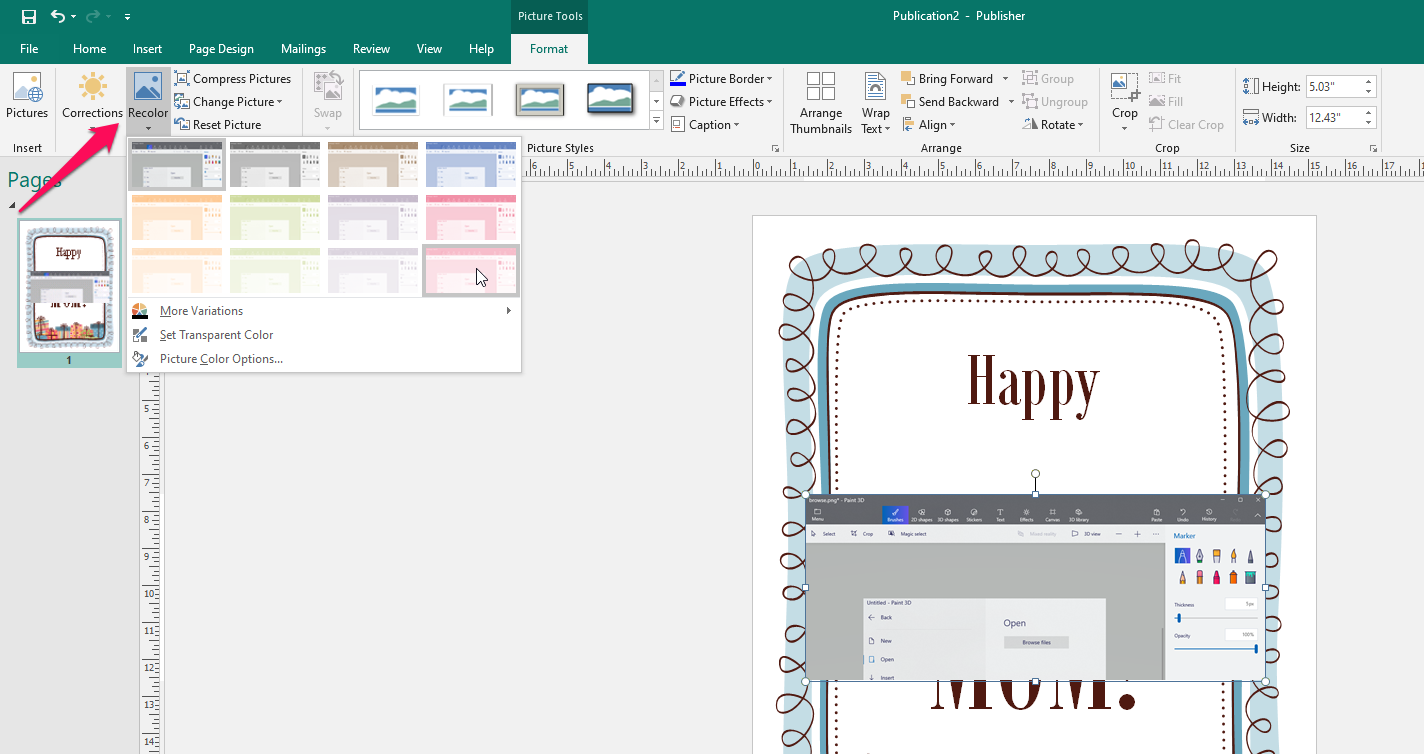
- Klicken Sie auf die Farbe, die transparent werden soll (z. B. ein einfarbiger Hintergrund). Drücken Sie anschließend Strg+T, um die Transparenz zu prüfen.
Hinweis: Diese Methode funktioniert am besten bei einfarbigen, klar abgegrenzten Hintergründen; bei Verlaufshintergründen oder feinen Haaren sind die Ergebnisse eingeschränkt.
3. Microsoft PowerPoint
PowerPoint eignet sich gut für schnelle Opazitätsänderungen und einfache Freisteller:
- Starten Sie PowerPoint.
- Einfügen → Bilder, um Ihr Bild zu laden.
- Rechtsklick auf das Bild → Grafik formatieren.
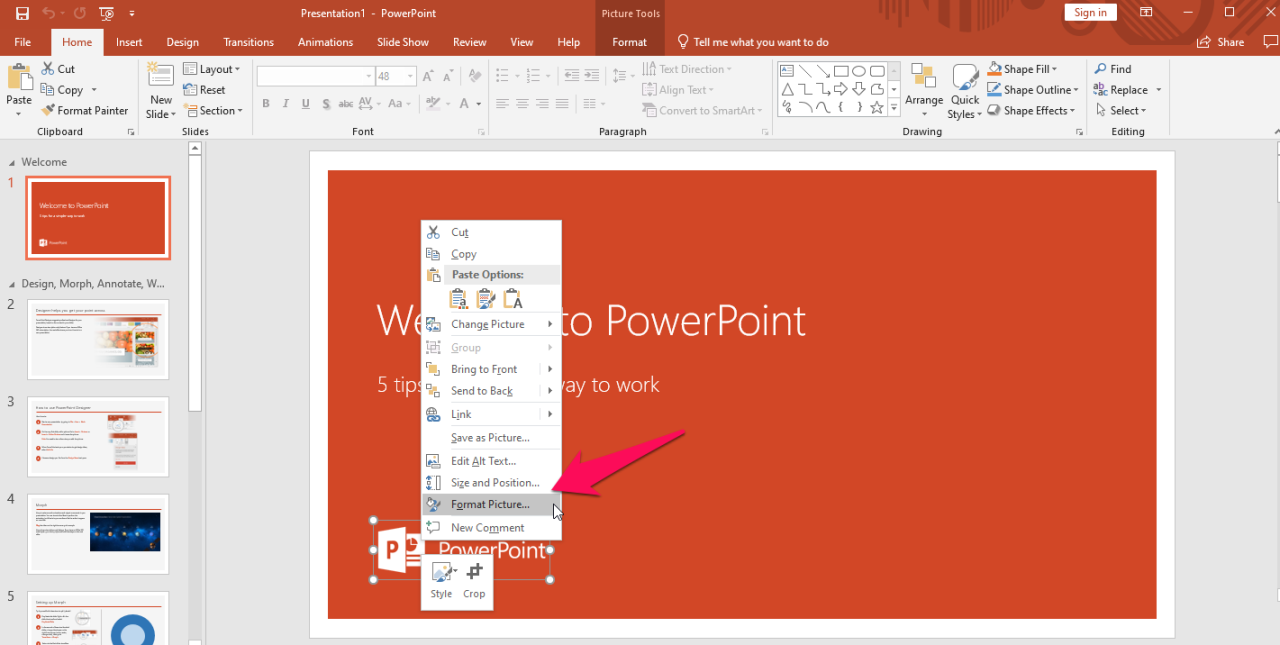
- Wählen Sie im Bereich Grafikformat die Registerkarte Bild und öffnen Sie den Transparenz‑Schieberegler. Ziehen Sie, bis der gewünschte Wert erreicht ist.
Extra: Sie können mit Formen arbeiten (Form einfügen → Form mit Bildfüllung), um kreative Masken zu erstellen.
4. Microsoft Word
Word bietet ähnliche Optionen wie PowerPoint, nützlich für einfache Druck- oder Dokumentzwecke:
- Öffnen Sie Word.
- Einfügen → Formen. Wählen Sie eine Form und platzieren Sie sie.
- Rechtsklick auf die Form → Form formatieren.
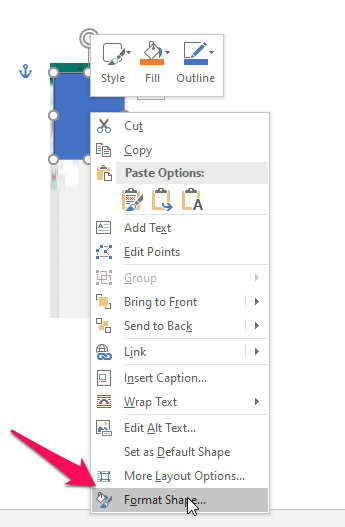
- Unter Füllung → Bild- oder Strukturfüllung wählen, dann Bild einfügen.
- Stellen Sie im Bereich Format Form die Transparenz mit dem Schieberegler ein.
Wichtig: Wenn Sie das Ergebnis als echtes transparentes PNG benötigen, exportieren Sie die Form/Seite als Bild und prüfen Sie, ob das Zielformat Alphakanäle unterstützt.
5. Google Slides (Windows & Mac im Browser)
Google Slides ist praktisch, wenn Sie ohne installierte Office‑Software arbeiten:
- Öffnen Sie Google Slides im Browser. Einfügen → Bild → Hochladen.
- Rechtsklick auf das Bild → Formatoptionen.
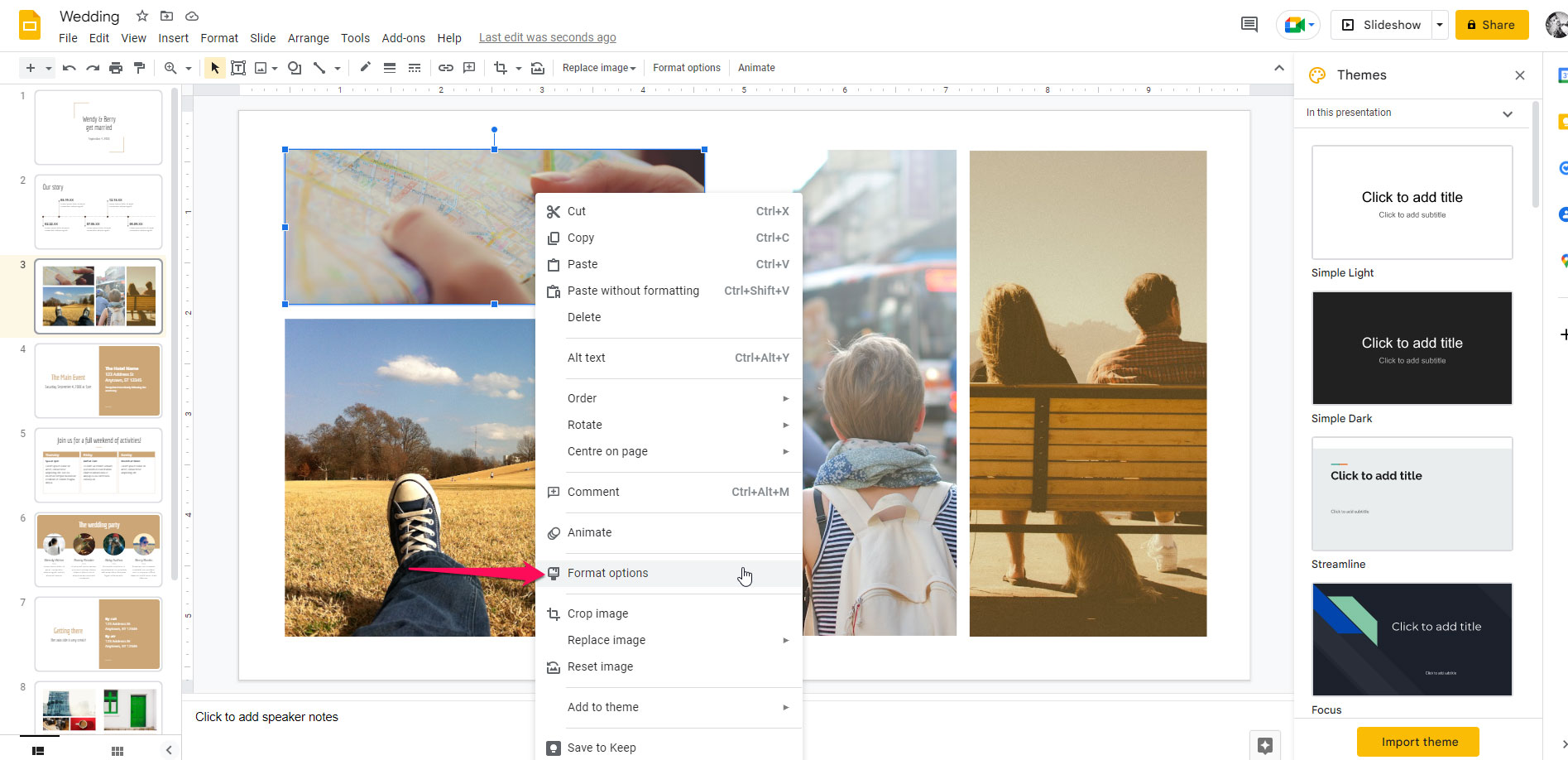
- Unter Anpassungen öffnen Sie Transparenz und verschieben den Schieberegler.
Vorteil: Plattformunabhängig und schnell, Nachteil: keine fortgeschrittene Freistellung.
6. Mac: Pages, Numbers oder Keynote
Mac‑Apps aus dem iWork‑Paket bieten einfache Transparenzregler und Masken:
- Öffnen Sie Pages, Numbers oder Keynote.
- Wählen Sie das Bild im Dokument und klicken Sie auf das Format‑Symbol.
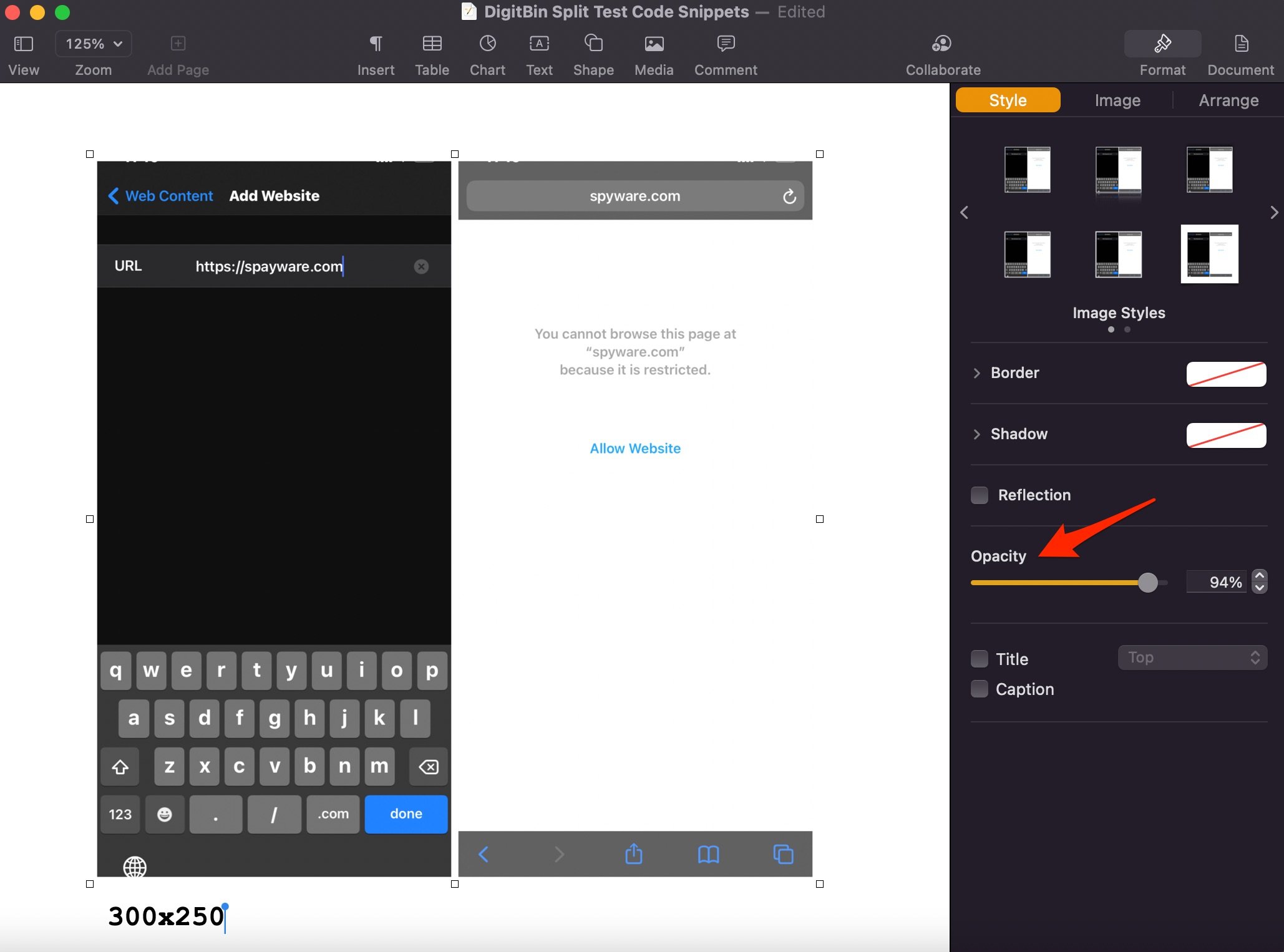
- Im Stil‑Tab finden Sie den Opazitäts‑Schieberegler. Ziehen Sie ihn nach links, um das Bild transparenter zu machen.
Hinweis: Für komplexe Freistellungen verwenden Sie Vorschau (Instant Alpha) oder ein dediziertes Bildbearbeitungsprogramm.
Alternative Ansätze und Werkzeuge
- Online‑Hintergrundentferner: remove.bg, PhotoRoom oder ähnliche Dienste entfernen Hintergründe automatisch (gut für Produktfotos). Diese Tools sind oft schneller als manuelle Freistellung.
- Bildbearbeitung: Photoshop, Affinity Photo, GIMP – bieten präzise Freistellungswerkzeuge, Kanäle und Masken für feine Kanten.
- Vektor oder SVG: Für Logos und Illustrationen empfiehlt sich SVG, da Transparenz und Skalierbarkeit erhalten bleiben.
- Batch‑Verarbeitung: Für viele Bilder eignen sich Skripte (ImageMagick) oder Stapelverarbeitung in Photoshop.
Mini‑Methodologie: 1) Ziel definieren (Opazität vs. Freistellen). 2) Fotoanalyse (einfarbig, komplex). 3) Werkzeug wählen (Bordmittel vs. Profi‑Tool). 4) Exportformat wählen (PNG/WebP/SVG). 5) Prüfen auf Alphakanal.
Dateiformate und Export
- PNG: Weit verbreitet, unterstützt Alphakanal (Transparenz). Geeignet für Fotos mit transparentem Hintergrund.
- WebP: Moderner Webformat mit Transparenz und besserer Kompression; nicht in allen Tools nativ.
- SVG: Für Logos und Vektorgrafiken ideal; Transparenz ist native Eigenschaft.
- JPG/JPEG: Unterstützt keine Transparenz.
Wichtig: Beim Speichern als PNG müssen Sie in manchen Anwendungen explizit „Transparenter Hintergrund“ wählen.
Akzeptanzkriterien
Akzeptanzkriterien für ein korrekt transparentes Bild:
- Ergebnis hat einen Alphakanal (PNG/WebP/SVG).
- Hintergrund ist vollständig durchsichtig, wenn gefordert (keine sichtbaren Kanten oder Kästen).
- Motivkanten sind sauber oder akzeptabel weich (je nach Bildinhalt).
- Farbinformationen bleiben korrekt; keine unerwünschte Farbstreuung.
Rollebasierte Checkliste
Designer
- Prüfen: Dateiformat (PNG/WebP/SVG).
- Aufgaben: Feine Kanten mit Masken nachbearbeiten.
- Export: 1×, 2× Auflösung für Retina.
Marketing / Content
- Prüfen: Wird Bild in CMS korrekt angezeigt?
- Aufgaben: Kompatibilität mit Hintergrundfarbe prüfen.
- Export: Optimierte Dateigröße.
Entwickler
- Prüfen: Browser‑Support für WebP/SVG.
- Aufgaben: Falls nötig, Fallback‑PNG bereitstellen.
- Test: Responsive Darstellung und Ladezeit.
Fehlerbehebung und häufige Probleme
Problem: Exportiertes PNG zeigt statt Transparenz weißen Hintergrund.
- Ursache: Beim Export wurde Hintergrundfarbe beibehalten oder JPG statt PNG gespeichert.
- Lösung: Als PNG mit Alpha exportieren; in Word/PowerPoint das Bild aus der Form exportieren und prüfen.
Problem: Kanten sind unsauber nach automatischem Entfernen.
- Ursache: Komplexer Hintergrund, Haare oder feine Strukturen.
- Lösung: Manuelles Nacharbeiten mit Maske oder „Kante verbessern“ in Photoshop; alternative: manueller Pinsel.
Problem: Transparenz verschwindet beim Einfügen in ein anderes Programm.
- Ursache: Zielprogramm unterstützt keine Transparenz oder wandelt Bild beim Einfügen um.
- Lösung: Bild als Datei exportieren und dann als Bilddatei (PNG) importieren.
Entscheidungshilfe (Schnellüberblick)
flowchart TD
A[Was wollen Sie erreichen?] --> B{Nur Opazität ändern?}
B -- Ja --> C[PowerPoint/Word/Pages]
B -- Nein --> D{Hintergrund entfernen sauber?}
D -- Einfach 'einfarbig' --> E[Publisher / Google Slides]
D -- Komplex --> F[Photoshop / GIMP / remove.bg]
F --> G[Manuelle Nachbearbeitung/Masken]
C --> H[Export als PNG mit Alphakanal]
E --> H
G --> HSOP: Kurzanleitung für konsistente Ergebnisse
- Entscheiden: Transparenz oder Freistellung?
- Öffnen: Wählen Sie geeignetes Programm.
- Bearbeiten: Opazität/Transparenz einstellen oder Hintergrund entfernen.
- Prüfen: Kanten und Farben in verschiedenen Hintergründen testen.
- Exportieren: PNG oder WebP mit Alphakanal.
- Dokumentieren: Quelldatei und Versionierung speichern.
Kurzes Glossar in einer Zeile
Alphakanal — speichert die Transparenzinformation eines Bildes; nötig für durchsichtiges PNG/WebP.
Fazit
Für einfache Transparenzänderungen reichen Office‑ und iWork‑Apps. Für saubere Freistellungen bei komplexen Motiven verwenden Sie spezialisierte Bildbearbeiter oder automatische Hintergrundentferner. Prüfen Sie immer das Exportformat (PNG/WebP/SVG), damit Transparenz erhalten bleibt.
Wichtig: Wenn Sie Fragen zu einem bestimmten Tool oder zu einem Beispielbild haben, schreiben Sie unten einen Kommentar mit der verwendeten App und dem gewünschten Ergebnis.
Zusammenfassung:
- Verwenden Sie PowerPoint/Word/Pages für schnelle Opazitätsänderungen.
- Nutzen Sie Publisher oder Google Slides für einfache Hintergrundtransparenz bei einfarbigen Flächen.
- Für komplexe Freistellungen bevorzugen Sie Photoshop, GIMP oder spezialisierte Online‑Dienste.
Wenn Sie Anmerkungen zu „Bild transparent machen unter Windows und Mac“ haben, hinterlassen Sie gern einen Kommentar. Abonnieren Sie den Kanal für Tutorials. Viel Erfolg!
Ähnliche Materialien

Podman auf Debian 11 installieren und nutzen
Apt-Pinning: Kurze Einführung für Debian

FSR 4 in jedem Spiel mit OptiScaler
DansGuardian + Squid (NTLM) auf Debian Etch installieren

App-Installationsfehler auf SD-Karte (Error -18) beheben
